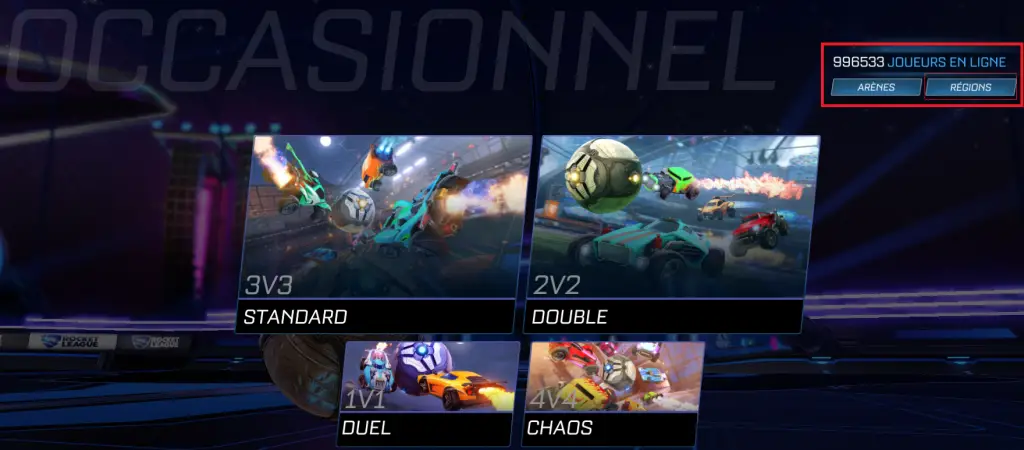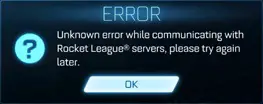
Вы только что запустили свою игру Rocket League, но невозможно присоединиться к игре, или невозможно добавить друга в группу.
Многие проблемы с подключением к серверам появились в игре, и это все чаще и чаще с момента бесплатного доступа Epic Games в сентябре 2020 года.
В этой статье мы увидим все проблемы с запуском и подключением к играм в Rocket League.
Итак, прочитав его, вы узнаете больше о предмете и, возможно, сможете решить свою проблему.
Вот основные проблемы, возникающие в игре Rocket League:
- Вы не подключены к серверам Rocket League
- Нет сервера в сети, повторите попытку позже
- В настоящее время вы не подключены к серверам Rocket League
- Неизвестная ошибка при подключении к серверам Rocket League
Прежде всего, если у вас есть скорее проблемы при запуске игры, тогда советую прочитать это гайд, о котором я писал специально по этой теме:
Проблема с запуском Rocket League
Эта наиболее распространенная проблема возникает, когда ваш компьютер не может подключиться к игровым серверам.
Нет сервера в сети, повторите попытку позже
Эти сообщения об ошибках повторяются в течение нескольких месяцев.
Почему это происходит? Ну, основная причина — это перегрузка серверов Epic Games.
Все игроки пытаются войти в систему одновременно. К сожалению, серверы имеют ограниченную емкость хостинга в реальном времени.
Я напоминаю тебе, Epic Games купила девелоперскую компанию Psyonix примерно в мае — июне 2020 года. А чтобы привлечь еще больше игроков, Epic создала Rocket League бесплатная ночевка в сентябре 2020 г. . С проведением масштабной коммуникационной кампании к сообществу присоединились многие новые игроки.
Таким образом, студия желает использовать то же коммерческая стратегия чем его другая жемчужина, Fortnite, с бесплатной игрой с дополнительным платным контентом.
Эта новая стратегия появилась недавно для Rocket League, поэтому студия изо всех сил пытается предвидеть новый спрос на игру со стороны игроков.
Логично, что со временем это будет исправлено, и будут доступны более крупные серверы, но иногда этого трудно предвидеть, поскольку есть сложно спроецировать на количество игроков одновременно.
Если у вас есть проблема с подключением к серверам в Rocket Leagueперейдите на следующий сайт, чтобы знать состояние серверов. Это даст вам представление о ситуации, а также комментарии игроков в режиме реального времени, чтобы узнать, исходит ли проблема от вас или она глобальная.
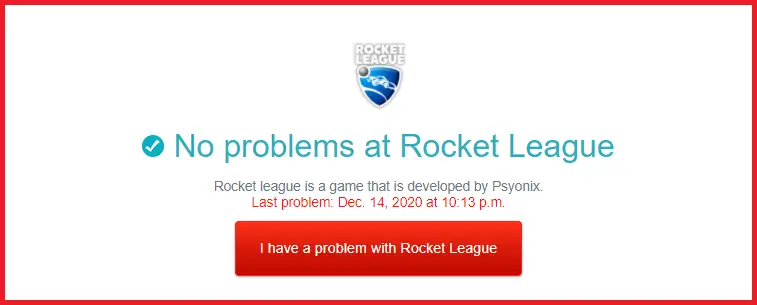
Если в настоящее время вы не видите никаких проблем с игровыми серверами, значит, проблема в вас.
Вот несколько советов по восстановлению сети и устранению проблем с подключением в Rocket League.
Вы не подключены к серверам Rocket League
Это случается, когда ты не подключен к Интернету, или ваше соединение слишком слабое.
Если серверы Rocket League работают нормально, проблема, скорее всего, связана с вашим подключением.
- Если ты в Wi-Fi, пытаться приблизиться к источнику
- Если ты в проводное соединение, Смотри программы кто может взять пропускная способность и другие ограничить ваше соединение
Если вы испытываете необычный пинг или не можете найти игру и присоединиться к ней, это может быть связано с регионом, выбранным по умолчанию.
Проблема с подключением: очистка кеша игры Rocket League
Некоторые проблемы с подключением к игре связаны с файлами кеша. Эти файлы хранятся в папках установки игры, чтобы оптимизировать вас и облегчить подключение. Иногда они повреждаются или повреждаются, что может нарушить соединение с игрой.
Чтобы удалить их, перейдите в следующую папку:
Удалите этот файл таким образом, а затем перезагрузите компьютер.
Внимание : Проделайте эту манипуляцию с выключенной игрой.
После перезагрузки компьютера перезапустите игру в обычном режиме.
Проблема с пингом или задержкой Rocket League: выбор сервера
Игра Rocket League работает на серверах, которые расположены на 5 континентах земного шара.
Таким образом, это способствует играм между игроками из эквивалентного региона, чтобы уменьшить пинг в этих играх.
Действительно, если вы находитесь во Франции и пытаетесь подключиться к азиатскому серверу, высока вероятность, что вы выполнили пинг.
Чтобы обеспечить лучшее соединение и ограничить проблемы с пингом, выберите регион, в котором вы находитесь.
Для этого проделайте очень простую манипуляцию:
- Запустите любой игровой режим, затем выберите » регион »В правом верхнем углу экрана
- Выберите здесь регион, в котором вы находитесь, чтобы в игре был минимум пинга.
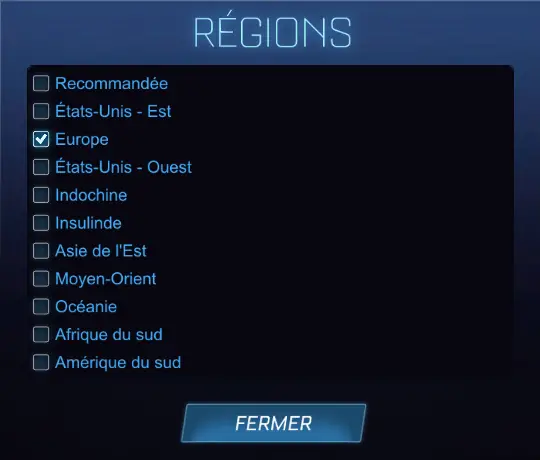
После этого попробуйте снова подключиться к игре, должно быть проще.
Невозможно подключиться к серверам: ограниченный регион
Если он все еще невозможно подключиться к серверам, то есть шанс, что вы попадете в регион с государственными ограничениями.
Это означает, что это для жителей этих стран невозможно подключиться к серверам Rocket League.
Села касается следующих стран:
- Китай
- Крым
- Судан
- Куба
- Иран
- Сирия
- Северная Корея
Если вы сейчас находитесь в одном из этих страна, поэтому вы не сможете присоединиться к серверам, чтобы играть в Rocket League.
Вот все советы и информация, которые мне удалось собрать. проблемы с подключением к серверам Rocket League.
Если у вас есть другие проблемы в игре, вот другие статьи, которые могут вам помочь:
- Отсутствует файл MSVCP или MSVCR: проблема с запуском игры
- Как исправить проблему с разрешением 1920 x 1080 в Rocket League
В Rocket League встречаются разные ошибки, которые оказывают влияние на игровой процесс геймеров. Далее мы рассмотрим основные ошибки, причины их появления и способы исправления.
СодержаниеПоказать
- Ошибка 42
- Ошибка 67
- Предоставляем Steam права администратора
- В настройках модема активируем технологию UPnP
- Отключаем антивирус и файрволл
- Ошибка 71
- Ошибка 0xc000007b
- Ошибка vcruntime140.dll
- Ошибка подключения к серверам
- Ошибка rus errors version mismatch
Ошибка 42
Очень часто ошибка 42 появляется, когда геймеры запускают игру через интернет. Одного определенного решения этой проблемы не существует. Пользователи с железом на AMD смогли решить проблемы путем повышения производительности видеокарты.
Ошибка могла произойти из-за того, что слабая аппаратная часть компьютера не позволяет достаточно быстро загрузить игру. В этом случае рекомендуется обновить драйверы или разогнать видеокарту. После улучшения производительности видеокарты AMD проблема будет решена.
Второй способ решения проблемы состоит в перезагрузки модема. Пользователи перезагружают свои маршрутизаторы, и проблема исчезает.
Ошибка 67
Существуют такие причины появления ошибки:
- Стим имеет недостаточно прав, чтобы нормально функционировать. Для нормального подключения к серверам Рокет Лиги необходимо открыть некоторые порты. У Steam отсутствуют права для их открытия, что приводит к появлению ошибки.
- Отключение технологии Universal Plug and Play (UPnP). Почти во всех многопользовательских играх используется эта технология для обеспечения надежной и стабильной работы с серверами.
- В антивирусе или файрволле установлен повышенный уровень безопасности. В этом случае антивирусный софт будет блокировать доступ к сторонним серверам.
Далее мы рассмотрим способы исправления ошибки 67.
Предоставляем Steam права администратора
Совершаем по ярлыку щелчок правой кнопкой мыши и указываем «Запуск от имени Администратора». После этого Стим будет обладать правами для открытия необходимых для работы портов. Если причина связана с закрытыми портами, то проблема будет решена.
В настройках модема активируем технологию UPnP
Почти на всех маршрутизаторах опция по умолчанию деактивирована, но ее можно включить нажатием на одну кнопку. Для каждого модема способ включения функции уникальный, что связано с разными интерфейсами.
Рассмотрим пример активации опции на примере модема D-link:
- Открываем страницу с настройками маршрутизатора.
- Жмем на вкладку «Advanced», в котором указываем раздел «UPnP».
- Активируем опции «DHCP_1_34» и «Enable UPnP».
Отключаем антивирус и файрволл
Наиболее простой метод – это отключение антивируса. Недостаток – компьютер остается незащищенным.
Для отключения антивирусной утилиты следует нажать в трее на стрелку, щелкнуть правой кнопкой мыши по приложению и отключить его.
Вы можете воспользоваться продвинутым методом и добавить Рокет Лигу в исключения. После этого антивирус продолжит функционировать, но игра не будет блокироваться.
Для этого в настройках антивируса переходим в раздел «Белый список» или «Исключения», жмем «Добавить» и указываем путь к файлу exe Рокет Лиги.
Некоторые антивирусы поддерживают добавление портов в группу исключения. В этой ситуации добавляем в исключение такие порты:
- UDP: 3074.3478.3479.
- TCP: 1935.3478.3479.3480.
Ошибка 71
Данная ошибка сообщает, что истекло время соединения с игрой. Причины ее появления:
- Проблема в сети. Появление препятствий для связи с сервером игры.
- Устаревшая версия Rocket League.
- Сбой на удаленном сервере.
Для решения проблемы необходимо проверить, ошибка 71 связана с сервером или вашими устройствами. Если проблема на вашей стороне, то выполните перезапуск модема или сброс его настроек. Если проблема не решена, то обновите прошивку роутера до последней версии.
Если вы работаете с модемом, на котором не поддерживается UPnP, то перенаправьте используемые Рокет Лигой порты вручную. Таким образом вы обеспечите связь между игровым сервером и компьютером (консолью).
Ошибка 0xc000007b
Проблема может быть связана с повреждением системных файлов или в сбое работы драйверов видеокарт Nvidia.
Инструкция по решению проблемы:
- Выполняем переустановку драйверов для видеокарты. Запускаем Rocket League от имени администратора.
- Обновляем или инсталлируем .Net Framework и Visual C++.
- Удаляем софт, который конфликтует с драйверами для видеокарты. К примеру, утилиту для улучшения графики.
Также для решения проблемы можно установить приложение Dependency Walker 64bit по ссылке http://www.dependencywalker.com/. Выполняем такие шаги:
- Запускаем утилиту и жмем «Viev», после чего указываем «Full Patch». Затем жмем на строку «.exe-файл проблемной игры». Появится окно со списком ошибок, который следует закрыть. Открываем меню «Module».
- В разделе CPU находятся библиотеки DLL. Для Rocket League они являются 64-битными. Если вы видите красный столбец с DLL файлами, имеющие архитектуру х86 – это признак проблемы.
- Определив проблемный файл, переходим по ссылке https://www.dll-files.com/, где находим для нужного DLL файла 64-битную версию. Ее следует скачать и скопировать в папку «C:Windowssystem32». Этот файл необходимо также скопировать в папку с инсталлированной игрой.
Ошибка vcruntime140.dll
Причина появление ошибки vcruntime140.dll заключается в отсутствии DLL файлов. При этом могут появляться такие виды ошибок:
- VCRUNTIME140.dll.
- CONCRT140.dll.
- MSVCP140.dll.
Для решения проблемы следует удалить Microsoft Visual C +++ Redistributables и переустановить х64 и х86 версию по ссылке https://support.microsoft.com/en-us/help/2977003/the-latest-supported-visual-c-downloads. Выполнив эти шаги, вы эффективно решите проблему.
Ошибка подключения к серверам
В первую очередь вам необходимо проверить, чтобы на компьютере было выставлено точное время. Затем обновляем протоколы безопасности для Internet Explorer. Наш пример написан для системы Windows 10:
- В поисковой панели вводим «Свойства браузера».
- Во вкладке «Дополнительно» снимаем флажки с опций, как на скриншоте ниже. Если вы не нашли некоторые строки, то ничего страшного. Работаем только с имеющимися опциями.
- Для строк со скриншота ниже устанавливаем флажки.
- Жмем «Применить».
Еще ошибку подключения к серверам можно решить удалением кэша игры. Для этого в «Моих документах» по пути «My Games > Rocket League > TAGame» удаляем папку «Cache».
В терминале выполняем такие шаги:
- В поисковой строке Windows 10 пишем cmd и жмем «Enter».
- В командной строке вводим поочередно каждую команду и выполняем их.
- ipconfig /release
- ipconfig /renew
- ipconfig /flushdns
Затем запускаем Rocket League, переходим в раздел с онлайн поединками и начинаем сетевую игру.
Ошибка rus errors version mismatch
Ошибка несоответствия версий. Пользователю необходимо скачать последнюю версию Рокет Лиги.
Для решения проблемы необходимо перезапустить Steam:
- В Steam выбираем Go Offline.
- Стим будет перезапущен в автономном режиме.
- Теперь в Steam выбираем Go Online.
- После перезапуска игра Рокет Лига обновится, а проблема исчезнет.
Как исправить Ошибка связи Rocket League с серверами
.games > Rocket League > Как исправить ошибку связи Rocket League с серверами
Ошибки обычно случаются во всех играх, поэтому сегодня мы объясним, как это сделать. чтобы исправить ошибку связи Rocket League с серверами.
Это проблема, с которой мы сталкиваемся, и она не должна нас удивлять, учитывая, что онлайн-игры, как правило, зависят от серверов, что делает ошибки распространенными. , поэтому необходимо знать, как исправить ошибку связи Rocket League с серверами в этой игре, которая обычно довольно популярна и обычно доступна на нескольких платформах, эта ошибка обычно имеет разные варианты, когда дело доходит до нее, например: >
- В настоящее время вы не подключены к серверам Rocket League.
- Вы не вошли на серверы Rocket League.
- В сети нет серверов. Повторите попытку позже.
Необходимо учитывать, что перед тем, как приступать к решению проблемы связи с серверами Rocket League, мы должны учитывать, что есть некоторые локальные проблемы, которые необходимо решить, такие случаи Если у вас плохое подключение к Интернету или несколько устройств потребляют трафик, возможный сервер не работает, в любом случае у нас есть решение, и мы здесь, чтобы поговорить с вами об этом.
Как исправить ошибку связи Rocket League с серверами?
У нас есть договоренность о том, что Psyonix покинула нас, и чтобы запустить ее на ПК, мы должны:
Читайте также:
Проверьте регион:с этим нам удается улучшить производительность и скорость соединения, идеально выбрать тот, который ближе всего к нам, даже проверить, что мы не находимся в регионе с ограниченным доступом.
Перезагрузите маршрутизатор: это еще одно действие, которое необходимо выполнить для устранения ошибки, поскольку оно связано с подключением, в данном случае нам удалось улучшить подключение.
Проверьте, что мы игра с кабельным соединением:это еще одно действие, которое необходимо выполнить, чтобы узнать, как решить ошибку связи с серверами Rocket League, и это то, что это обычно более стабильно, чем соединение Wi-Fi, мы также можем отключить другие устройства, чтобы еще больше повысить производительность.
Отключите исключение брандмауэра Windows: это необходимо для правильного подключения нашего компьютера.
Синхронизировать часы Windows: Это еще одна задача, которую нужно проверить, потому что ее невыполнение может вызвать некоторые проблемы с серверами Rocket League.
Обновление протокола безопасности Internet Explorer, включение переадресации портов и использование общедоступного DNS Google — это другие действия, которые необходимо предпринять, чтобы выяснить, как устранить ошибку связи с серверами Rocket League, особенно при игре на ПК.
Знание того, как решить ошибку связи с серверами Rocket League, делает необходимым применить исправления для этой проблемы на Xbox, и для этого мы должны:
Проверить состояние Xbox сервер: это первое действие, которое необходимо выполнить, если оно неактивно, необходимо дождаться, пока оно снова будет в сети.
Проверить регион: это еще одна задача, которую мы может работать, потому что идеально подключаться к серверу, который находится поблизости, в этом случае мы должны убедиться, что мы не подключены к региону с ограниченным доступом, и избегать использования VPN.
Перезагрузите маршрутизатор : это еще одно решение, которое может помочь нам, поскольку этот процесс может улучшить соединение.
Поиграйте с кабельным соединением: это жизненно важно, потому что обычно обеспечивает стабильность для нас, точно так же необходимо позаботиться об отключении других устройств, которые могут потреблять пропускную способность.
Включение переадресации портов и использование общедоступного DNS Google. завершает действия, которые необходимо предпринять для устранения ошибки в консоли.
PlayStation (PS4, PS5) также обычно выдает нам ошибку, поэтому необходимо знать, как устранить ошибку связи с Серверы Rocket League, и в этом случае у нас также есть исправления, которые могут нам помочь, а именно:
Проверьте состояние сервера: иногда он может быть неактивным и поэтому показывает нам ошибку, в этом случае мы должны подождать, пока он снова не будет подключен к сети.
Проверьте регион: Идеально играть в соседнем регионе, в дополнение к игре в регионе без ограничений.
Перезагрузите маршрутизатор: это еще одно действие, которое необходимо выполнить, чтобы улучшить соединение, мы даже можем отключить другие устройства, поскольку они потребляют пропускную способность.
Включение переадресации портов, помимо использования общедоступного DNS Google, является частью исправлений, которые необходимо выполнить.
В Nintendo также часто возникает ошибка, поэтому необходимо знать как решить ошибку связи с серверами Rocket League и в этом случае мы должны:
- Установить игру на внутреннее хранилище SD карта.
- Проверьте регион, потому что это позволяет повысить производительность и скорость соединения, а также избежать использования VPN.
- Убедитесь, что мы не находимся в регионе с ограниченным доступом.
- Перезапустите роутера, чтобы улучшить соединение.
- Используйте общедоступный DNS Google.
Если нет из этих исправлений вам нужно отправить запрос в службу поддержки.
Это все, что мы знаем о том, как исправить ошибку Rocket League при обмене данными с серверами, поэтому мы предложить вам применить одно из этих исправлений и, таким образом, продолжать наслаждаться игрой в обычном режиме.
Платформы: Windows PC, Mac OS X, Linux PC , SteamOS, PlayStation 4 PS4, Xbox One Жанр(ы): Спорт Разработчик(и): Psyonix, Epic Games Издатель(и): Psyonix, Warner Bros. Interactive Entertainment, 505 GamesДвигатель: Unreal Engine 3Режим: Одиночная и многопользовательская Возрастной рейтинг (PEGI): 3 +Официальный сайт: https://www.rocketleag ue.com/
Другие теги
видеоигры, геймплей, цена, 60fps, steam
Если вы столкнулись с ошибкой 71 в Rocket League на своем игровом компьютере с Windows 11 или Windows 10, то этот пост призван помочь вам. В этом посте мы определим наиболее вероятных виновников, а также предоставим адекватные решения, которые затронутые компьютерные геймеры, которые пытаются решить проблему.
СОЕДИНЕНИЕ ПОТЕРЯНО, время ожидания соединения с игрой истекло, ошибка 71.
Что такое ошибка 71 в ракетной лиге?
Ошибка 71 Rocket League (время ожидания вашего подключения к игре истекло) — это тип ошибки подбора игроков, который может быть вызван отключением удаленного сервера, у игрока устаревшая версия Rocket League или сетевой проблемой, которая блокирует связь с игровым сервером.
Как исправить ошибки Rocket League?
Большинство ошибок Rocket League можно легко устранить, удалив папку Cache. Чтобы удалить папку Cache, следуйте этим инструкциям: Откройте проводник на вашем ПК с Windows. Щелкните папку «Документы» на панели навигации. Дважды щелкните Мои игры. Дважды щелкните Rocket League. Дважды щелкните TAGame. Щелкните правой кнопкой мыши «Кэш» и выберите «Удалить».
Если вы столкнулись с этой проблемой, вы можете попробовать наши рекомендуемые решения ниже в произвольном порядке и посмотреть, поможет ли это решить Ошибка 71 в Ракетной лиге на вашем компьютере с Windows 11/10.
- Перезагрузите игровое устройство
- Перезагрузите или сбросьте Интернет-устройство
- Проверить текущий статус сервера
- Добавить исключение в программное обеспечение безопасности
- Перенаправить порты Ракетной лиги
- Обновите прошивку роутера
Давайте посмотрим на описание процесса, связанного с каждым из перечисленных решений.
1]Перезагрузите игровое устройство.
Самый первый шаг по устранению неполадок, который вы можете предпринять, пытаясь решить проблему Ошибка 71 в Ракетной лиге на вашей игровой установке с Windows 11/10 — перезагрузить компьютер или игровое устройство (Xbox, PlayStation) в зависимости от обстоятельств.
Подобные ошибки могут появиться, если во время запуска игры происходит что-то необычное, поэтому перезапуск игрового устройства, который одновременно перезапускает игру, может решить проблему. Если нет, попробуйте следующее решение.
2]Перезагрузите или сбросьте настройки интернет-устройства.
Это решение требует перезапуска или сброса маршрутизатора.
Перезапуск маршрутизатора может помочь решить различные проблемы с Rocket League, онлайн-играми и проблемами с подключением к Интернету. Вы можете попробовать выполнить сброс, если перезапуск роутера не помог. Инструкции по выполнению этих действий см. В руководстве к маршрутизатору.
3]Проверьте текущий статус сервера
Это решение требует от вас проверки текущего состояния сервера в зависимости от игровой платформы, чтобы узнать, не работает ли сервер. Каналы для проверки состояния сервера, чтобы вы могли подтвердить, находится ли ваша платформа в автономном режиме или в сети, следующие:
Если состояние сервера отображается как «автономный», то единственный вариант — дождаться, пока сервер вернется в оперативный режим. Если это не ваш случай, вы можете перейти к следующему решению.
4]Добавить исключение в программное обеспечение безопасности
Это решение требует, чтобы вы добавили средство запуска игры Rocket League в качестве исключения в программное обеспечение безопасности и убедитесь, что средство запуска игры также разрешено через ваш брандмауэр.
Вы можете добавить исключение в Windows Security и разрешить приложение через брандмауэр Windows. Информацию о стороннем программном обеспечении AV и специализированных брандмауэрах см. В руководстве по эксплуатации.
5]Перенаправить порты Ракетной лиги
Чтобы добавить порты к маршрутизатору, сделайте следующее:
- Введите IP-адрес маршрутизатора в веб-браузер.
- Войдите в систему, используя имя пользователя и пароль роутера.
- Добавьте соответствующие порты в зависимости от устройства, на котором вы играете.
- После сохранения перезагрузите маршрутизатор.
- Также перезапустите игровое устройство.
После этого вы можете перенаправить порты Rocket League, зайдя в настройки вашего маршрутизатора, а затем скопируйте и вставьте номера портов в соответствующие поля. В зависимости от того, на какой системе вы играете, Ракетная лига Номер порта может быть TCP, UDP или обоими и может варьироваться следующим образом:
Стим
- TCP: 27015-27030,27036-27037
- UDP: 4380,27000-27031,27036
PlayStation 4
- TCP: 1935,3478-3480
- UDP: 3074,3478-3479
Xbox One
- TCP: 3074
- UDP: 88,500,3074,3544,4500
Выключатель
- TCP: 6667,12400,28910,29900,29901,29920
- UDP: 1-65535
После успешного добавления необходимых портов выключите систему и / или консоль WiFi, а затем перезапустите систему и проверьте, решена ли проблема.
6]Обновите прошивку роутера.
Если прошивка роутера не обновлена до последней версии, вы можете столкнуться с этой ошибкой. В этом случае вы можете обновить прошивку роутера и посмотреть, исправлена ли ошибка. Инструкции по обновлению прошивки см. В руководстве к маршрутизатору.,
Надеюсь это поможет!
Не удается подключиться к серверам RL?
Если вы не можете подключиться к RL-серверам со своего игрового устройства, вы можете попробовать следующее: Выключите и снова включите модем и / или WiFi-маршрутизатор. Еще раз проверьте, работает ли ваше интернет-соединение на другом компьютере или консоли. Отключите все устройства, которые могут вызывать помехи Wi-Fi, например планшеты или мобильные телефоны. Если возможно, подключите компьютер или консоль через кабель Ethernet.
Что такое код ошибки 42 в Rocket League?
Сообщение «Ваше соединение с игрой потеряно. (Ошибка: 42) ‘в Rocket League — это основная проблема с подключением к серверу, что означает, что когда она появляется, ваше подключение к серверам Rocket League по какой-то причине было прервано.
Связанное сообщение: Rocket League зависает или дает сбой на ПК с Windows.
.